Как обновить comodo firewall
Обновлено: 07.07.2024
Добрый день! Сегодня я расскажу Вам как обезопасить свой персональный компьютер от всякого рода опасностей. Пишу данный пост на волне последних событий, которые произошли во всемирной паутине совсем недавно. Вирус WANA_CRY_Decryptor доставил огромное кол-во головной боли как простым пользователям, так и специалистам, которые работают в ИТ сфере. Ниже, Вы прочитаете рекомендации, которые я использую лично.
Для кого эта информация? Для простых пользователей.Если Вы являетесь специалистом и у Вас есть собственные методы и решения поставленных задач, можете листать дальше. Но если Ваш метод прост и доступен для понимания простыми пользователями то пожалуйста, опишите способ ниже в комментариях.
Дома я использую Microsoft Windows 10. На нем уже изначально стоит программное обеспечение "Защитник Windows" - простой и надежный антивирус. Плюс брандмауэр Windows — встроенный в Microsoft Windows межсетевой экран - данный продукт хорош - но зачастую его нужно настраивать вручную.
Я использую встроенный антивирус он бесплатный но вкупе с ним я использую Comodo Firewall. Он нем как раз таки и пойдет речь.
Comodo Firewall имеет более расширенные возможности чем встроенный брандмауэр Windows. Так как данный пост нацелен прежде всего на простых пользователей я не буду грузить Вас техническими терминами. Просто расскажу как установить и настроить данный продукт.
Вы можете поставить себе два вида продукта от разработчика:
1. Comodo firewall - используйте его совместно со встроенным антивирусом "Защитник Windows"
2. Comodo internet security - это антивирус плюс фаервол.
Данные продукты являются бесплатными, за исключением сервиса comodo geekbuddy - по сути это круглосуточная поддержка, он является платной. Ее можно удалить после инсталляции выбранной выше программы. Но давайте обо всем по порядку.
Заходим в любимый поисковик и ищем сайт comodo.com - там Вы должны найти раздел: нам интересует две программы: Free Internet Security и Comodo Firewall. Скачиваем то, что Вам необходимо. Для Windows 7 я рекомендую Free Internet Security так как "Защитник Windows" необходимо ставить дополнительно с сайта Microsoft. Для Windows 7 и XP он называется "Microsoft Security Essentials"

Скачайте выбранную Вами программу и запустите установку. Будьте внимательны: программа установки так же предлагает поставить Вам пакет Яндекс. галочки лучше убрать. Плюс Вам автоматом поставят Браузер Comodo - его можно удалить.
После установки запустится окно. Рассмотрим подробнее на примере Free Internet Security. Программа скачает необходимы базы сигнатур и предложит перезагрузку. После перезагрузки вы должны открыть окно, значок будет находится в системной трее: маленькие значки рядом с часами (:
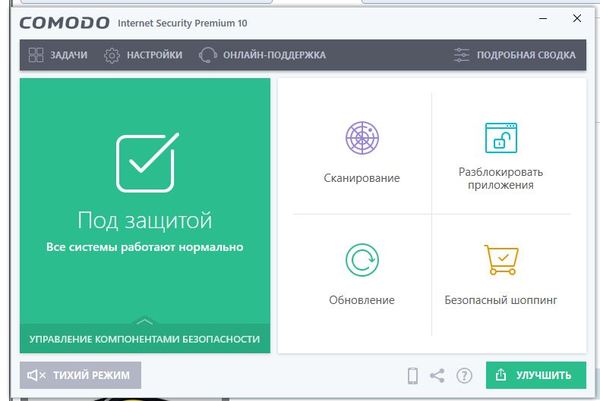
Переходим в режим "Подробная сводка" И тут мы видим три раздела:
Антивирус - здесь оставьте все по умолчанию.
Во второй колонке включите HIPS кликнув по ссылке и выберете "Безопасный режим"
В третей колонке, Фаервол - включите режим "Пользовательский набор правил"
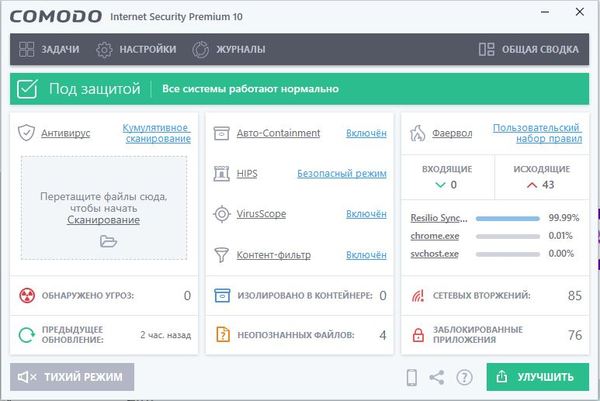
После того как Вы включите фаервол в режим "Пользовательский набор правил" программа будет спрашивать Вас о программах которые просят "доступ" в интернет. Всплывает такое окошко. Рассмотрим на примере программы Microsoft Edge - это стандартный браузер в Windows 10.
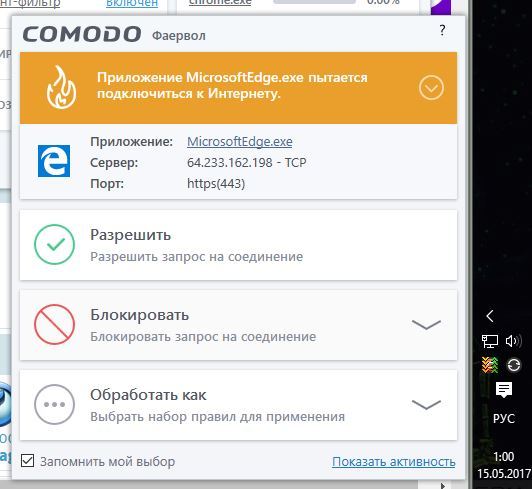
Тут можно посмотреть всю информацию о приложении. А так же варианты решения:
1. Разрешить. Означает что Вы можете разрешить один раз доступ данной программы в интернет.
2. Блокировать. Там есть варианты: "Только заблокировать" "Заблокировать и завершить выполнение" "Заблокировать, завершить выполнение и отменить изменения"
3. Обработать как: тут вы можете выбрать вариант для программы, заблокировать или разрешить. Данное действие будет перманентное, программа запомнит действие для программы и далее может совершать выбранное действие автоматически. Как понять что это за программа. Кликните по ссылке "MicrosoftEdgeCP.exe" и всплывет окно свойств.
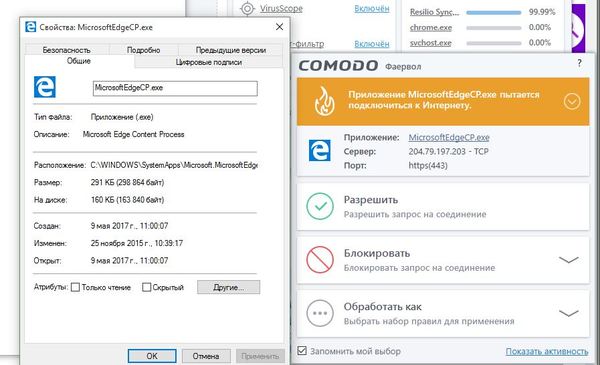
Нас интересует вкладка подробно. У нормальных программ все поля заполнены и есть "знакомые слова" к пример издатель и проч. Как правило если программа является вредоносной. Comodo автоматом оповестит Вас о том что программа является вредоносной. Благодаря функции Авто-Containment вредоносная программа автоматически изолируется и не дает причинить системе и Вашим файлам вред.
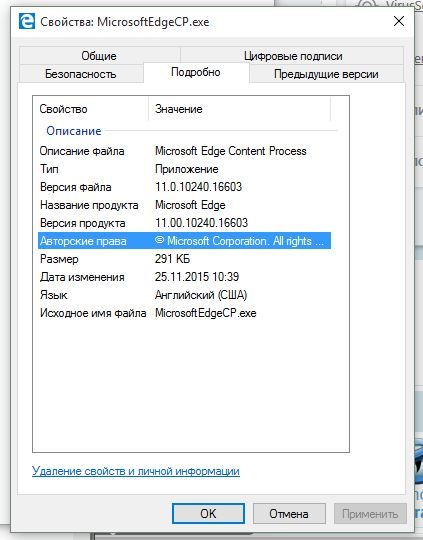
Данный ручной режим позволяет настроить "под себя" и самому решить каким программам давать доступ а каким нет. Я пользуюсь данным режимом чтобы перекрывать доступ в интернет некоторым программам, которые я использую. Если скрывать Вам нечего то выбирайте "безопасный режим" для фаервола.
Данным продуктом я пользуюсь давно. Нареканий как у "опытного пользователя" у меня нет. По этому я рекомендую его Вам.
На что способен данный продукт можно увидеть на видео ниже. После просмотра данного видео я решил написать данный пост, для того чтобы простые пользователи были в безопасности. На видео видно как работает вирус. До и после установки программы Comodo. Причем Comodo данный вирус не известен.
Заключение: данный продукт хорош всем. Не содержит рекламы, бесплатный и надежный.
Существует кучу профессиональных решений. Функции выполняют те же самые но они платные.
P.S. Информация в наши дни порой имеет весомую ценность. Как материальную так и духовную. Если Вам дорога Ваша информация я рекомендую копировать свои данные в облачные хранилища, такие как Yandex.Disk, OneDrive, DropBox и т.п. Так же Вы можете использовать домашнее хранилище. Собрать и настроить самостоятельно - о таких хранилищах NAS я могу рассказать и показать примеры и как синхронизировать данные 24\7 со всеми своими устройствами в отдельном посту.
Можете купить готовое решение от производителей. Например QNAP или NETGEAR и т.п.
Если у Вас есть вопросы, касающиеся программы либо "как сохранить свои данные даже при атомной войне". Пишите в комментариях, отвечу с удовольствием.
В этой инструкции будет детально прописан процесс поднятия своего локального сервера обновлений Comodo на Windows без использования каких-либо платных компонентов. В отличие от Comodo Offline Updater и аналогов нет необходимости настраивать прокси на стороне клиента.
- ОС: Windows 7 SP1 и выше или Windows Server 2008 и выше (для 7 и 2008 понадобится WMF 3.0 или WMF 4.0)
- Модуль URL Rewrite 2.1
- Скрипт выкачивания обновлений на PowerShell
1) Установка IIS
«Включение или отключение компонентов Windows» в разделе «Установка и удаление программ», отметьте «Службы IIS» для установки. Автоматически отмеченных компонентов достаточно.

2) Скрипт и логика скачивания обновлений
Скрипт написан на PowerShell v4, поэтому для корректной работы на Windows 7 нужно обновление WMF4.0. Перезагрузка после установки обязательна. Так же необходим 7-Zip для распаковок. Само собой чтобы запускать скрипт, необходимо перевести политику выполнения PS в Unrestricted. Делается это командой Set-ExecutionPolicy Unrestricted.
Обновления Comodo разделяются на 2 части: базы и обновления самой программы. Файлы обеих частей могут быть упакованными или нет. Я рекомендую использовать упакованные, так как дискового пространства они занимают гораздо меньше — 290Мб против 635Мб только по базам.
v6.1 — В очередном обновлении изменили deletevendors.txt на delven.txt.
В скрипте используются следующие пользовательские переменные:
$7z — Путь к 7z.exe
$downloadpath — Путь для скачивания, папки создаются автоматически. В данном примере — «C:\inetpub\wwwroot»
$serverurl — Сервер Comodo, с которого производится скачивание
$inis — Ветка обновления, об этом ниже
$proto — Версия распознователя
$xx — Битность для скачивания («x32»,«x64»), можно указывать только одну
$cispacked — Скачивание упакованных (*.7z) обновлений или нет. Возможные значения: $True или $False
$avpacked — Скачивание упакованных (*.cav.z) баз. Возможные значения: $True или $False
$release_notes — Скачивание Release Notes. Возможные значения: $True или $False.
Касательно веток обновления программы: до версии 8.2.0.4508 включительно используется inis_4010, далее — любая существующая выше, к примеру 4080. То есть если у вас есть необходимость обновлять клиентов версий 8 и ниже, то необходимо выкачать inis_4010 ($inis = «4010», $proto = «6») и актуальную ($inis = «4080», $proto = «10»). Таким образом у меня получилось обновиться с v6 до актуальной v10 с двумя перезагрузками без каких-либо проблем.
Для облегчения администрирования у скрипта есть 3 параметра запуска:
cis — скачивание обновления программы
av — скачивание баз
av-clean — удаление устаревших баз
Остается только добавить задания с заданной периодичностью в Планировщик задач.



3) Настройка IIS
В данном примере будет использован Default Web Site, созданный автоматически.
Для отладки рекомендую включить «Просмотр каталога». Для этого нужно выбрать нужный сайт, перейти в меню «Просмотр каталога» и нажать «Включить» в правой части.
Для корректного скачивания обновлений необходима настройка Типов MIME: в соответствующем пункте меню необходимо добавить расширения файлов и присвоить им тип application/octet-stream.
4) Модуль Rewrite
Установка модуля URL Rewrite 2.1 тривиальна. Этот модуль необходим для перенаправления в нужную ветку inis_.
После установки необходимо открыть заново Диспетчер служб IIS, иначе соответствующий пункт меню не будет виден. Для настройки необходимо перейти в пункт «Переопределение URL-адресов» и добавить пустое правило для входящего трафика со следующим содержимым:
Имя: произвольно
Шаблон:
(cis/download/updates/release/inis)_2*/(.*)
URL-адрес переопределения:
_4080/
В последнем адресе указываете те цифры, которые указаны в скрипте в переменной $inis.

Если же вам необходимо обновлять устаревшие версии, то необходимо создать еще одно правило выше.
Имя: произвольно
Шаблон:
(cis/download/updates/release/inis)_9*/(.*)
Условия (совпадение с любым из элементов):
, .*/inis_4010/.* и , .*/inis_29*/.*
URL-адрес переопределения:
_4010/
Остановить обработку последующих правил

На этом настройка серверной части окончена.
5) Настройка клиентов на локальный сервер
В итоге вы получаете локальный сервер обновлений Comodo и значительно снижаете нагрузку на внешний канал.
Брандмауэр от Comodo защищает Вас от вирусов, малвэра и хакеров.
Internet Security Брандмауэр(Firewall) Comodo№ 1 Брандмауэр в мире, который выявляет угрозы и защищает Ваш ПК

- быстрая и безпроблемная работа онлайн
- блокирует все Интернет-атаки
- контролирует все входящие и исходящие соединения
- управляет операциями Вашего ПК
- защищает все соединения, пока Вы находитесь в сети
Установите полную версию комплекта Internet Security Pro, который включает Брандмауэр, Антивирус, мгновенную онлайн-поддержку и другое
Выбор редакторов CNET. 5 звезд в рейтинге
Comodo Firewall Pro представляет Вам следующую эволюцию в компьютерной безопасности: технологию Default Deny(DDP). Что такое «Default Deny»? Большинство программ защиты содержут список известного вредоносного ПО и используют его для сортировки файлов, которые не должны попасть в компьютер. Проблема здесь очевидна. Что если в списке отсутствуют некоторые данные или он не был обновлен?
Технология Default Deny устраняет эту проблему для полной безопасности. Брандмауэр обращается к базе данных, которая составляет более двух миллионов наименований, допустимых компьютерами. Если файл, который не находится в базе данных, пытается проникнуть в Ваш компьютер, Брандмауэр немедленно предупреждает Васо возможности атаки вредоносных программ. Все это происходит перед тем, как вредитель попадает в компьютер. Защита основанная на предотвращении-это единственный способ обезопасить Ваш ПК.
5 секретов отличия Брандмауэра Comodo
- Ни каких сложностей в конфигурации. Идеально подходит даже для новичков.
- Быстро изучает действия пользователя для персонализации программы защиты
- Простой в использовании, привлекательный интерфейс
- Множество опций конфигурации дает возможность настроить программу по Вашему предпочтению
- Защита «Default Deny» постоянно информирует Вас о безопасности Вашего ПК
Одним из первых шагов по защите компьютера является загрузка и активация качественного Брандмауэра для отражения вторжений. Но только этот Брандмауэр имеет доступ к продолжительному списку приложений, безопасных для Вашего ПК, что является ключем к Default Deny Protection™.
Системные требования:
Windows 10, Windows 8, Windows 7 / Vista / XP SP2 / Windows 8, 152 MB RAM / 400 MB
Главные характеристики Брандмауэра
Защита «Default Deny»
Следит за запуском только безопасных приложений
Защита основанная на предупреждении
Останавливает вирусы и вредоносные программы до того, как они проникают в Ваш ПК.
Технология Auto Sandbox
Sandbox-это оперативная виртуальная среда хранения подозрительных программ, предназначенная для полной изоляции вирусов и вредоносных программ.
Персонализированные предупреждения
Брандмауэр запоминает, какая программа разрешена к запуску и делает соответствующие предупреждения.
Облачный анализ поведения
Система облачного анализа поведения мгновенно определяет вредоносные программы нулевого дня.
Облачные Белые списки
Облачные белые списки проверенного публикатора легко идентифицируют безопасный файл и продавца
Игровой режим
Приостанавливает такие операции, как обновления информации о вирусах, предупреждения и плановые сканирования, что бы не мешать пользователю получать удовольствие от игры.
Контроль над приложениями
Обеспечивает пользователю возможность блокировки компьютера с целью запуска только известных безопасных программ.
Автоматические обновления
Оставайтесь в курсе последних обновлений защиты
Система точных и конкретных предупреждений
Предупреждения определяют уровень и тип возможных угроз из каждого источника
Легкость в конфигурации
Отметте функцию «Сканировть» сразу после установки Брандмауэра и добавьте все просканированные приложения к списку безопасных программ.
Экран детальной информации
Быстрый доступ к текущим настройкам защиты
Не нагроможденный лишним, простой в использовании интерфейс
Быстро и не теряясь, просматривайте разделы Вашего Брандмауэра
«Мастера» полной безопасности
Готовые параметры защиты для установки одним нажатием
Эксклюзивный доступ к списку безопасных файлов
Список более чем двух миллионов безопасных файлов и приложений.
Трэйнинговый режим позволяет Брандмауэру автоматически создавать правила допущения
Брандмауэр запоминает безопасные программы для минимизации предупреждений
Что такое Брандмауэр?
Брандмауэр-это комплект мер безопасности для вашего ПК, разработанный для защиты от вредоносных программ, вирусов и хакерских атак
Чем отличается бесплатный Брандмауэр Comodo от десятка других брандмауэров на маркете?
Наш Брандмауэр является единственным, оперирующим вместе с защитой Default Deny для надежной работы ПК
Похоже что функция Default Deny очень важна
Это действительно так. Default Deny гарантирует Вам, как пользователю абсолютный контроль над Вашим ПК.
Но я ведь не принимаю все решения, правильно? Я бы с этим не справился
Конечно нет! Наш бесплатный Брандмауэр имеет доступ к списку безопасных файлов Comodo, в котором находится более двух миллионов безопасных для Вашего ПК приложений. Если одна из вредоносных программ проникнет в Ваш компьютер, Брандмауэр не будет вас беспокоить, потому что для волнений нет причин.
Да, но что если файл, который мне не знаком, просит доступ?
Брандмауэр содержит предупреждения, которые оповестят Вас о суровости угрозы и типе файла, запрашивающего доступ
Нормально ли будут запускаться программы в Sandbox?
Да. Приложения в Sandbox запускаются с тщательно подобранным набором привилегий и записываются в виртуальную систему файлов и регистров вместо настоящей системы. Это означает что ненадежные (но безвредные) приложения имеют полную свободу операций ,в то время как вредоносные программы блокируются от попадания и инфицирования вашего компьютера. Это обеспечивает пользователю гладкую и безопасную работу
Навсегда ли программы остаются в Sandbox?
Нет. Sandbox-это первая часть устройства по принятию верных решений. После того, как незнакомое приложение было отправлено в Sandbox, Internet Security так же автоматически отправляет его на подтверждение в лабораторию Comodo, где оно анализируется нашими экспертами. Если приложение считается безвредным, то его добавляют в т.н. глобальный безопасный список, который будет загружен всеми пользователями Comodo Internet Security в следующее обновление системы. Как только приложение добавлено в безопасный список, оно больше не проходит через Sandbox. Если обнаружено что приложение вредоносно, то его добавляют в черный список вредоносных программ Comodo, и будет удалено в следующее обновление системы.
Поддержка в чате
При загрузке этой программы Вы так же получаете доступ к экспертам GeekBuddy, которые работают для Вас круглосуточно. Нажмите на «Войти в чат» в интерфейсе или на иконку GeekBuddy на рабочем столе.
Поддержка через электронную почту
Телефонная поддержка
Для информации о продукте или для того, что бы поговорить с одним из наших представителей по продажам, звоните
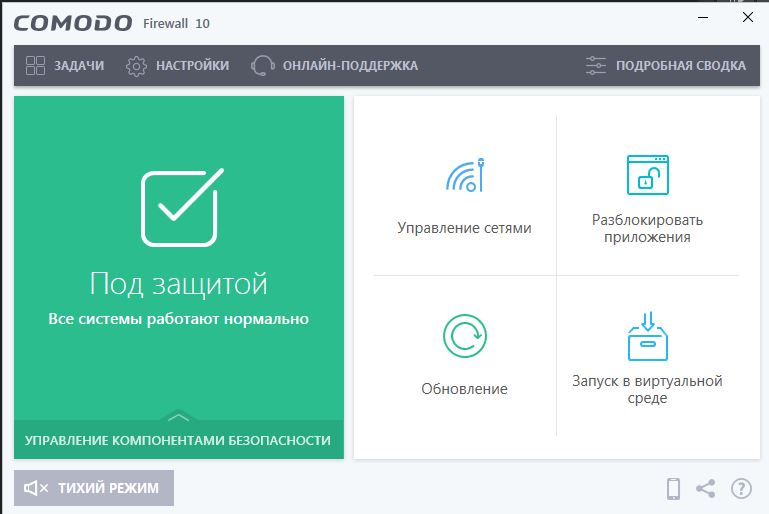
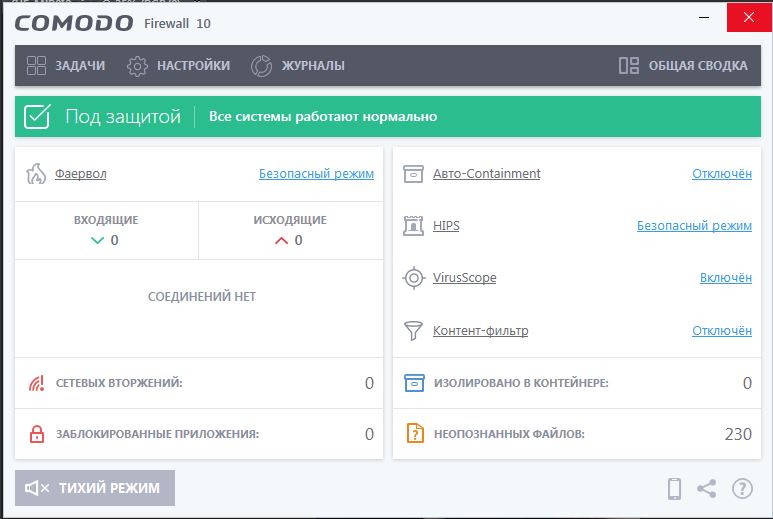
После запуска Comodo Firewall можно просматривать активные сетевые подключения и работать с ними, например можно просматривать IP адреса, узнать номер порта подключения, тоже самое относится к протоколам, можно контролировать весь трафик соединения. Естественно программа ведет журнал событий, в нем всегда можно просмотреть были совершены атаки на вашу систему или нет, с какого адреса атаковали и так далее. Вы сможете создавать свои правила для каждого приложения, доверительным можно дать доступ ко всем сетям и протоколам, если есть подозрительные, то можно блокировать.
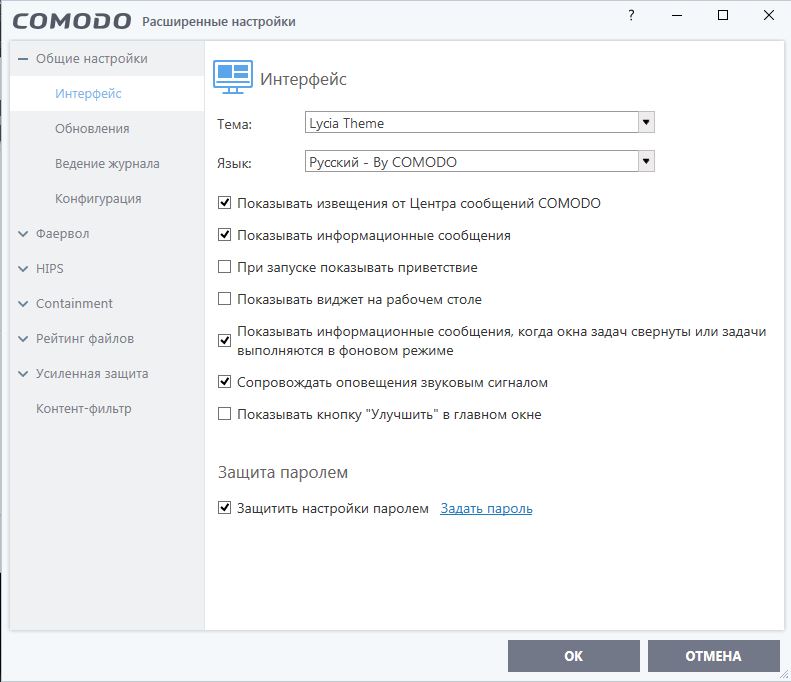
Есть в Comodo Firewall параметр Политика сетевой безопасности, там вы сможете создавать и фильтровать пакеты для того, чтобы добиться от программа максимальной отдачи. С помощью мастера скрытых портов, возможно создавать глобальные правила и скрывать полностью свой компьютер в сети. Конечно Comodo Firewall можно детально настраивать, для этого надо выбрать соответствующий параметр, особо сложного в этом нет, но в целом многим могут подойти стандартные параметры.

Вот такая перед вами замечательная программа, работает достаточно шустро, вроде особо негативных отзывов в сети я не встретил, радует Русская поддержка и достаточно удобный пользовательский интерфейс, есть версия для x64-битной системы. Comodo Firewall насколько мне известно не требует денег, можно установить и сразу приступать к работе и защите компьютера, не забываем только перезагрузить системы на всякий случай. Не забываем писать свои мнения в комментариях по поводу данного продукта, надеюсь он будет полезен многим.
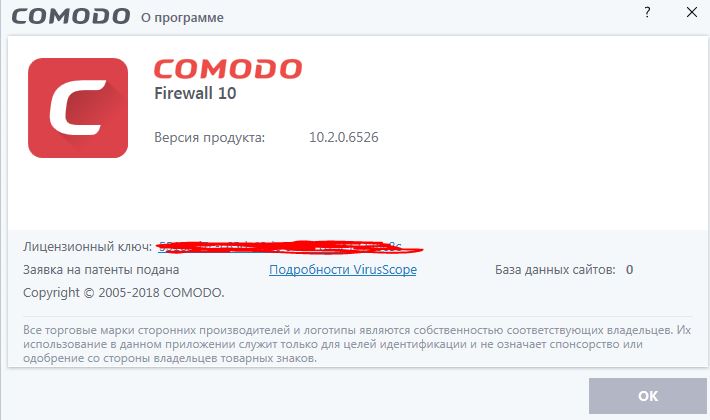
Читайте также:

